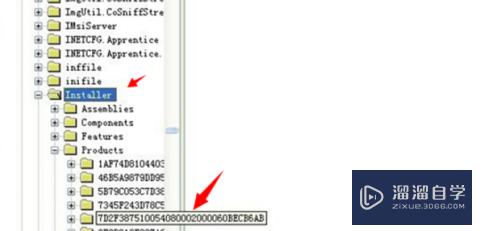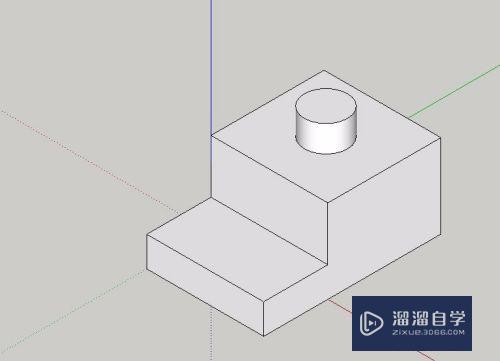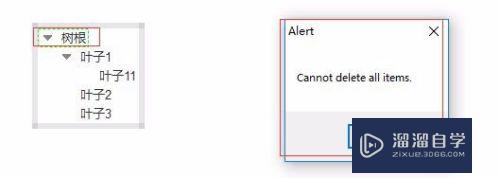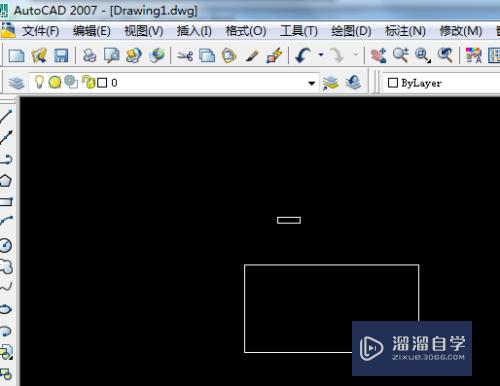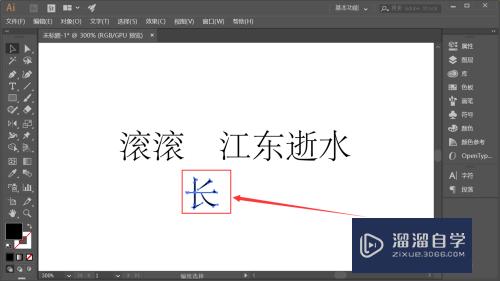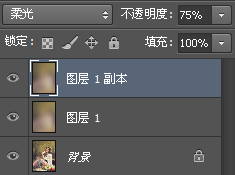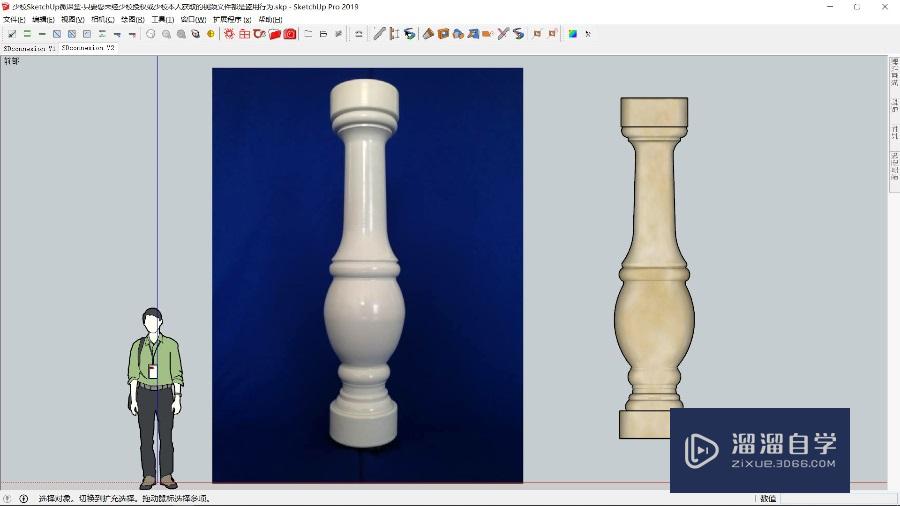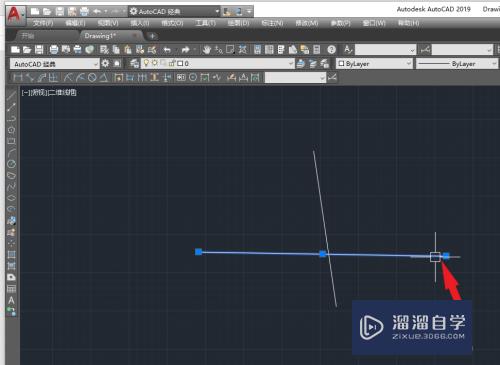CAD如何使用测量面积命令(cad如何使用测量面积命令打开)优质
CAD算是一个比较强大的绘图软件。可以简单地查询各种图形的面积。周长等。比如绘制房屋平面图时。都会需要了解信息的面积。那么CAD如何使用测量面积命令?大家可以参考下面教程。
云渲染农场还为大家准备了“CAD”相关视频教程。快点击查看>>
工具/软件
硬件型号:小新Pro14
系统版本:Windows7
所需软件:CAD2018
方法/步骤
第1步
方法一:首先打开cad图形。在命令行输入“AA”并回车。
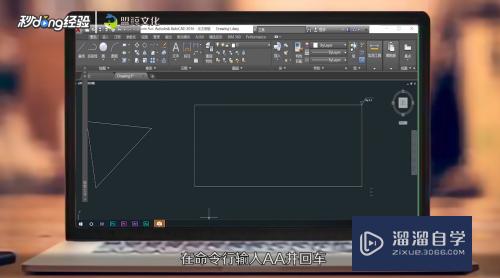
第2步
用鼠标逐个点击待测图形的每一个角点至最后一个闭合角点。

第3步
直接回车即可计算并显示出已测图形的面积和周长。

第4步
方法二:用鼠标点击工具栏中的区域图标选项或在命令行输入“AREA”并回车。
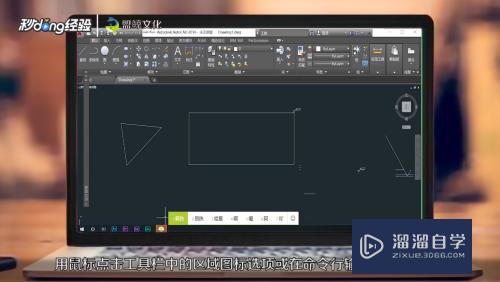
第5步
用鼠标点击待测图形的每一个角点至最后一个闭合角点。直接回车即可计算并显示出已测图形的面积和周长。

第6步
总结如下。
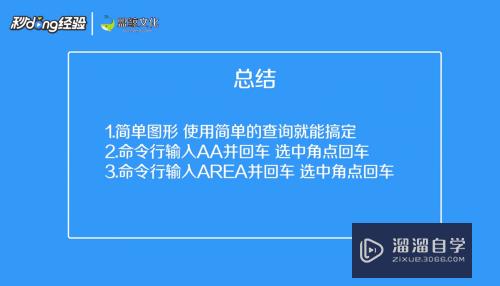
以上关于“CAD如何使用测量面积命令(cad如何使用测量面积命令打开)”的内容小渲今天就介绍到这里。希望这篇文章能够帮助到小伙伴们解决问题。如果觉得教程不详细的话。可以在本站搜索相关的教程学习哦!
更多精选教程文章推荐
以上是由资深渲染大师 小渲 整理编辑的,如果觉得对你有帮助,可以收藏或分享给身边的人
本文标题:CAD如何使用测量面积命令(cad如何使用测量面积命令打开)
本文地址:http://www.hszkedu.com/68819.html ,转载请注明来源:云渲染教程网
友情提示:本站内容均为网友发布,并不代表本站立场,如果本站的信息无意侵犯了您的版权,请联系我们及时处理,分享目的仅供大家学习与参考,不代表云渲染农场的立场!
本文地址:http://www.hszkedu.com/68819.html ,转载请注明来源:云渲染教程网
友情提示:本站内容均为网友发布,并不代表本站立场,如果本站的信息无意侵犯了您的版权,请联系我们及时处理,分享目的仅供大家学习与参考,不代表云渲染农场的立场!